Si të zbuloni një numër telefonuesi të panjohur

Mësoni si të identifikoni telefonuesit e panjohur dhe të shmangni telefonatat e padëshiruara me metodat më të mira.
Microsoft Defender SmartScreen është një shërbim sigurie i integruar në shfletuesin Microsoft Edge. Është krijuar për t'ju mbrojtur kundër faqeve të internetit të phishing dhe malware, shkarkimeve me qëllim të keq dhe programeve potencialisht të padëshiruara. Të dhënat për Microsoft Defender SmartScreen janë marrë nga një sërë burimesh, duke përfshirë modelimin e inteligjencës, ofruesit e të dhënave dhe reagimet e përdoruesve.
Nëse e dini që një faqe interneti ose shkarkimi është i sigurt, është e mundur të anashkaloni mesazhet paralajmëruese, por gjithsesi mund të mos e dëshironi funksionin. Për shembull, nëse hyni rregullisht në një faqe interneti dhe duhet të klikoni nëpër paralajmërime sa herë që mund të jetë e bezdisshme. Përndryshe, mund të keni shqetësime për privatësinë në lidhje me të dhënat që merr Microsoft dhe mënyrën se si do t'i përdorë ato.
Këshillë: Në rast se nuk jeni në dijeni, Microsoft Defender SmartScreen kalon "informacion përkatës rreth një URL ose skedari" për kontrollin e refuzimit. Këto të dhëna më pas ruhen në mënyrë anonime për të kontribuar në shërbimet e sigurisë të Microsoft.
Fatmirësisht nuk është shumë e vështirë të çaktivizosh funksionin.
Këshillë: Nëse jeni duke përdorur një pajisje korporative që menaxhohet, atëherë mund të mos jeni në gjendje të çaktivizoni Microsoft Defender SmartScreen pasi në përgjithësi është një cilësim që do të aktivizohet nëpërmjet politikës së grupit.
Mund ta çaktivizoni Microsoft Defender SmartScreen nga cilësimet e Edge. Për ta bërë këtë, së pari duhet të klikoni ikonën me tre pika në këndin e sipërm djathtas, pastaj klikoni në "Cilësimet", opsioni i tretë tek i fundit në menunë rënëse.
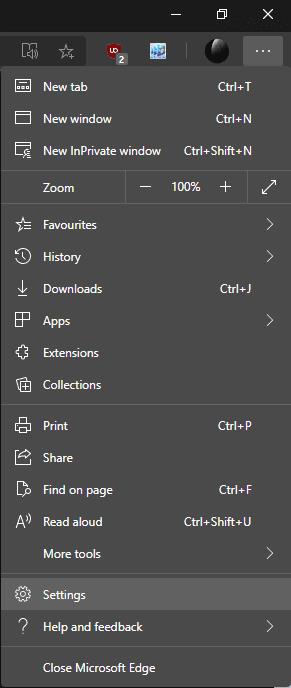
Klikoni ikonën me tre pika në këndin e sipërm djathtas, më pas klikoni në "Cilësimet".
Pasi të jeni në cilësimet e Edge, kaloni te skeda "Privatësia, kërkimi dhe shërbimet" në të majtë dhe lëvizni poshtë te seksioni "Siguria". Në seksionin "Siguria", dëshironi të klikoni rrëshqitësin e parë, të emërtuar "Microsoft Defender SmartScreen" në pozicionin "Off".
Këshillë: Çaktivizimi i Microsoft Defender SmartScreen do të çaktivizojë gjithashtu funksionin poshtë tij "Blloko aplikacionet potencialisht të padëshiruara". Nëse më vonë vendosni të riaktivizoni Microsoft Defender SmartScreen, do t'ju duhet të riaktivizoni manualisht gjithashtu "Blloko aplikacionet potencialisht të padëshiruara", pasi kjo nuk bëhet automatikisht.
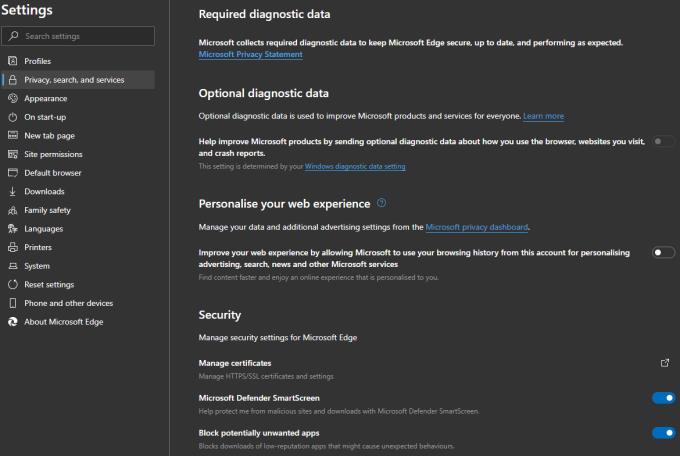
Në skedën "Privatësia, kërkimi dhe shërbimet", klikoni në rrëshqitësin "Microsoft Defender SmartScreen" në pozicionin "Off".
Mësoni si të identifikoni telefonuesit e panjohur dhe të shmangni telefonatat e padëshiruara me metodat më të mira.
Mësoni si të ndani emrat dhe mbiemrat në Excel duke përdorur formula të thjeshta ose funksionin Text to Columns. Këshilla të dobishme për MS Office
Mësoni hap pas hapi se si të çaktivizoni lidhjet e klikueshme në Notepad++ me këtë tutorial të thjeshtë dhe të shpejtë.
Shmangni shfaqjen e një shfaqjeje në Up Next në Apple TV+ për t'i mbajtur të fshehta shfaqjet tuaja të preferuara nga të tjerët. Këtu janë hapat.
Zbuloni se sa e lehtë është të ndryshoni fotografinë e profilit për llogarinë tuaj Disney+ në kompjuterin tuaj dhe pajisjen Android.
Po kërkoni alternativa të Microsoft Teams për komunikime pa mundim? Gjeni alternativat më të mira të Microsoft Teams për ju në 2023.
Ky postim ju tregon se si të shkurtoni videot duke përdorur mjete të integruara në Microsoft Windows 11.
Nëse e dëgjoni shumë fjalën Clipchamp dhe pyesni se çfarë është Clipchamp, kërkimi juaj përfundon këtu. Ky është udhëzuesi më i mirë për të zotëruar Clipchamp.
Me Regjistruesin falas të zërit mund të krijoni regjistrime pa instaluar një softuer të palës së tretë në kompjuterin tuaj Windows 11.
Nëse dëshironi të krijoni video mahnitëse dhe tërheqëse për çfarëdo qëllimi, përdorni softuerin më të mirë falas të redaktimit të videove për Windows 11.






